时间:2016-02-15 13:38 来源: 我爱IT技术网 编辑:52追风
欢迎您访问我爱IT技术网,今天小编为你分享的PS教程是:【在PHOTOSHOP中设计简单的艺术粉笔字效果】,下面是详细的讲解!
在PHOTOSHOP中设计简单的艺术粉笔字效果
2013年很快就要过去了,没有比为2013画上一个圆满的句号更有意义的了。这幅图的灵感来自黑板排版艺术。 本教程中,我们将设计一款时尚的装饰性字体,并渲染出黑板的效果。整个设计过程很简单,但比较耗费时间,大约需要3h.
艺术粉笔字效果
最终效果 第一步 打开AI,新建一个文档。用文字工具添加文本“2013”。这里我选用的字体是Pistilli Roman,可在这里下载该字体。
 第二步
为文本添加一些装饰,装饰素材下载。装饰应符合字母的设计。
第二步
为文本添加一些装饰,装饰素材下载。装饰应符合字母的设计。
 第三步
再添加一些细节,这些装饰应尽可能的平滑自然。
第三步
再添加一些细节,这些装饰应尽可能的平滑自然。

第四步 复制某些装饰,并将它们连接起来。
 第五步
继续添加装饰,直至你认为已达到均衡组合。
第五步
继续添加装饰,直至你认为已达到均衡组合。
 第六步
最后要做的是添加最后的细节,即为这些装饰的尾部添加漩涡。
第六步
最后要做的是添加最后的细节,即为这些装饰的尾部添加漩涡。

第七步 打开PS,新建一个文档。这里我用的尺寸为2880*1800px。然后找一个黑板图片的素材作为我们作品的背景。
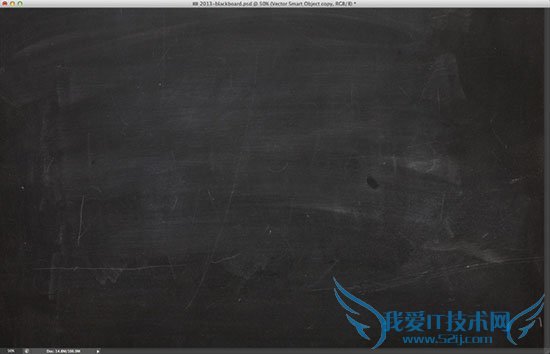 第八步
复制AI中的图像,粘贴到PS中。同时,新建一个图层,并填充为黑色。然后,复制该图像,将其与黑色图层组合在一起。
第八步
复制AI中的图像,粘贴到PS中。同时,新建一个图层,并填充为黑色。然后,复制该图像,将其与黑色图层组合在一起。
 第九步
将该组合对象的混合模式设为浅色。
第九步
将该组合对象的混合模式设为浅色。

第十步 选择滤镜→滤镜库→成角的线条,方向平衡设为67,描边长度为9,锐化程度为5.
 第十一步
添加一个蒙版,然后选择画笔工具用纹理刷,在蒙版上涂上30%黑色,使文本更有质感。
第十一步
添加一个蒙版,然后选择画笔工具用纹理刷,在蒙版上涂上30%黑色,使文本更有质感。
 第十二步
对于另一张在其他图层上面的2013图片,选择图层→图层样式→外发光。按下图所示进行设置。
第十二步
对于另一张在其他图层上面的2013图片,选择图层→图层样式→外发光。按下图所示进行设置。
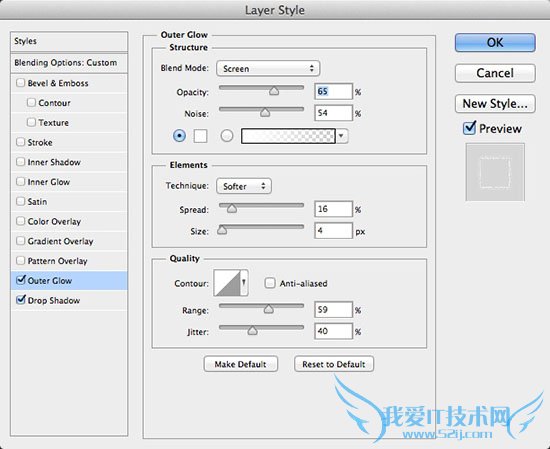 第十三步
选中投影,按下图所示进行设置。这两步是为了渲染出粉笔的质感。
第十三步
选中投影,按下图所示进行设置。这两步是为了渲染出粉笔的质感。
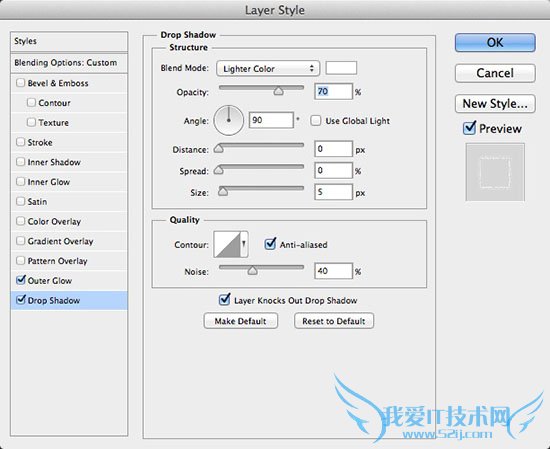 第十四步
经上面的设置后,效果图如下所示。然后将图层样式的混合模式设为溶解。
第十四步
经上面的设置后,效果图如下所示。然后将图层样式的混合模式设为溶解。
 第十五步
选中所有图层,并复制。将复制的图层组合为一个图层,选中滤镜→模糊→高斯模糊。将半径设为5px。混合模式设为柔光,50%。再次复制图层,重设混合模式为滤色。
第十五步
选中所有图层,并复制。将复制的图层组合为一个图层,选中滤镜→模糊→高斯模糊。将半径设为5px。混合模式设为柔光,50%。再次复制图层,重设混合模式为滤色。
 最后,加上自己的logo。如果想添加一些杂色,可使用调整图层以降低对比度。
最后,加上自己的logo。如果想添加一些杂色,可使用调整图层以降低对比度。

关于在PHOTOSHOP中设计简单的艺术粉笔字效果的机友互动如下:
相关问题:
答: >>详细
相关问题:
答: >>详细
相关问题:
答: >>详细
- 评论列表(网友评论仅供网友表达个人看法,并不表明本站同意其观点或证实其描述)
-
